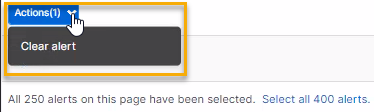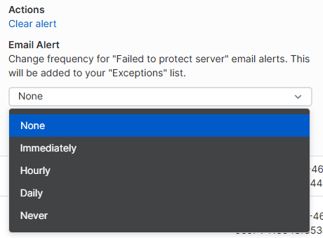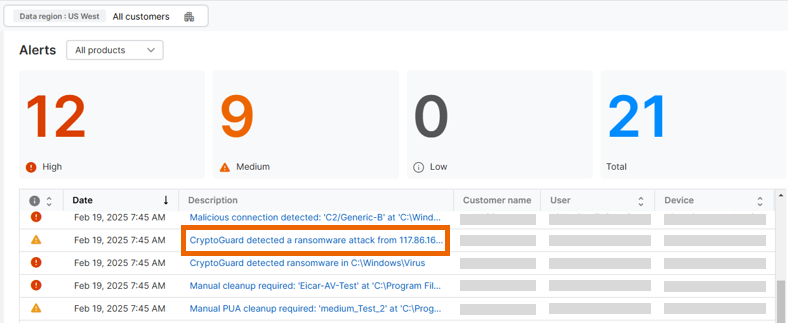Alerts
Einige Funktionen sind möglicherweise noch nicht für alle Partner verfügbar.
Wenn für einen Ihrer Sophos-Central-Kunden die Partnerunterstützung eingeschaltet ist, können Sie dessen Alerts anzeigen und Maßnahmen ergreifen.
Gehen Sie zu Meine Umgebung > Alerts.
Auf der Seite Alerts werden alle Alerts angezeigt, die eine Maßnahme erfordern. Wir zeigen keine Alerts an, die wir automatisch behoben haben. Wir zeigen Alerts Ihrer Kunden für die letzten 90 Tage an. Wir zeigen Ihnen maximal 2500 Alerts an.
Wenn Sie Maßnahmen für Alerts ergreifen wollen, die älter als 90 Tage sind, können Sie dies in Sophos Central Admin in den Konten Ihrer Kunden machen.
Sie können in der Tabellenansicht Spalten hinzufügen, um zusätzliche Informationen anzuzeigen. Klicken Sie dazu auf das Symbol „Mehr“ ![]() . Zum Beispiel können Sie Spalten für Alarm-ID oder Gerätetyp hinzufügen. Dies hilft Ihnen, Ihre Alerts zu filtern oder nach bestimmten Alarmen zu suchen.
. Zum Beispiel können Sie Spalten für Alarm-ID oder Gerätetyp hinzufügen. Dies hilft Ihnen, Ihre Alerts zu filtern oder nach bestimmten Alarmen zu suchen.
Auf der Seite Alerts können Sie Folgendes tun:
- Alerts suchen
- Alerts filtern
- Maßnahmen zu Alerts ergreifen
Alerts suchen
Um einen Alarm zu suchen, gehen Sie wie folgt vor:
-
Klicken Sie auf Filter anzeigen oder verwenden Sie die Suchleiste.
Sie können nach folgenden Informationen suchen: Gerät, Benutzer, Alarmkategorie, Produkt, Kunde, Alarm-ID.
Hinweis
Sie können keine Platzhalter verwenden oder nach mehreren durch Komma getrennten Informationen suchen.
-
Klicken Sie auf Anwenden, um die Suchergebnisse anzuzeigen.
- (Optional) Klicken Sie auf Auf Standardwerte zurücksetzen, um Ihre Änderungen wiederherzustellen.
- Klicken Sie auf Übernehmen.
Sie können Filter anwenden und anschließend die gefilterten Alerts durchsuchen. Zum Beispiel können Sie nach Malware-Alarmen für bestimmte Kunden filtern und anschließend nach einer bestimmten Alarm-ID suchen.
Sie können die Details zu einem Alarm anzeigen. Klicken Sie dazu auf den Dropdown-Pfeil neben dem Alarm.
Maßnahmen zu Alerts ergreifen
Wenn Sie Maßnahmen zu Alerts ergreifen wollen, verwenden Sie die Filteroptionen, um die Alerts anzuzeigen.
Wählen Sie die Alerts aus und klicken Sie auf Aktionen.
Wir zeigen Ihnen nur Aktionen an, die für alle ausgewählten Alerts verfügbar sind. Wir zeigen keine Aktionen an, die nur für einige der ausgewählten Alerts verfügbar sind. Wenn zum Beispiel eine Bereinigungsaktion für einige aber nicht für alle der ausgewählten Alerts verfügbar ist, zeigen wir die Bereinigungsaktion nicht an.
Dies ist ein Beispiel für die Auswahl einer Maßnahme zu Alarmen.
Je nach Alarmtyp stehen folgende Aktionen für Alerts zur Verfügung:
- Alarm löschen: Alerts aus der Liste entfernen. Wir zeigen den Alarm nicht mehr an. Durch diese Maßnahme werden Bedrohungen nicht behoben.
- Virus bereinigen: Malware entfernen.
-
PUA bereinigen: Eine potenziell unerwünschte Anwendung (PUA) entfernen.
Warnung
Diese Option wird nur angezeigt, wenn Sie in Ihren Threat-Protection-Richtlinien die automatische Bereinigung ausgeschaltet haben. Wir empfehlen Ihnen, die automatische Bereinigung einzuschalten.
-
PUA autorisieren: Die Ausführung einer PUA auf allen Computern erlauben.
Alerts filtern
Um Alerts für ein bestimmtes Produkt oder einen bestimmten Bedrohungstyp anzuzeigen, verwenden Sie die Filter, um die angezeigten Alertseinzuschränken.
Außerdem können Sie die Alerts nach Datum oder Beschreibung sortieren. Und Sie können die gefilterten Alerts durchsuchen.
Sie können Ihre Alerts nach folgenden Kriterien filtern:
- Kunde: Alerts für einen Kunden oder eine Gruppe von Kunden anzeigen.
- Sortieren nach: Alerts nach Kategorie, Datum, Beschreibung, Gerätename, Produkt oder Schweregrad sortieren.
- Nach verfügbarer Aktion filtern: Alerts anzeigen, auf der Basis der Maßnahmen die Sie ergreifen können. Zum Beispiel können Sie Alerts anzeigen, bei denen die Bereinigung von Viren möglich ist.
- Schweregrad: Nach Alarmen mit hoher und mittlerer Priorität und Informationshinweisen filtern.
- Kategorie: Nach Alarmtyp filtern. Zum Beispiel können Sie Malware-Alerts anzeigen.
- Produkte: Nach bestimmten Sophos-Produkten filtern.
- Datum: Alerts für einen bestimmten Zeitraum innerhalb der letzten 90 Tage anzeigen.
- Gerätename: Alerts nach bestimmten Geräten filtern.
- Benutzer: Alerts nach bestimmten Benutzern filtern.
- Alarm-ID: Alerts nach bestimmten Alarm-IDs filtern.
Sie können mehrere Filteroptionen kombinieren. Zum Beispiel können Sie Alerts für eine bestimmte Alert-ID in einem ausgewählten Datenzeitraum für alle oder ausgewählte Kunden anzeigen.
Klicken Sie auf Anwenden, um die gefilterten Alerts anzuzeigen. Um Ihre Filter zurückzusetzen, klicken Sie auf Auf Standardwerte zurücksetzen und danach auf Anwenden.
Spalten anpassen
Sie können anpassen, welche Spalten auf der Seite Alerts angezeigt werden sollen.
Klicken Sie auf das Symbol „Spalte anpassen“ ![]() .
.
- Schweregrad: Alerts mit hoher und mittlerer Priorität und Informationshinweise.
- Datum: Datum, an dem der Alarm erkannt wurde. Diese Spalte wird standardmäßig angezeigt.
- Beschreibung: Die Beschreibung des Alarms.
- Gerätename: Der mit dem Alarm verknüpfte Gerätename.
- Kategorie: Der Alarm-Typ. Zum Beispiel Malware.
- Produkte: Der Produktname. Zum Beispiel Server, Endpoint oder Sophos Central.
- Kunde: Der betroffene Kunde.
- Datenregion: Die Datenregion. Zum Beispiel Kanada, Japan oder Deutschland.
- Benutzer: Der betroffene Benutzer.
- Gerätetyp: Der Gerätetyp. Zum Beispiel Server.
- Alarm-ID: Die eindeutige Alarm-Kennung.
E-Mail-Alarmhäufigkeit
Sie können die Häufigkeit ändern, in der PSA-Tickets für E-Mail-Alarme erstellt werden.
Um die Häufigkeit zu ändern, gehen Sie folgendermaßen vor:
-
Erweitern Sie in der Spalte Alarm-ID die Alarm-ID.
-
Wählen Sie unter E-Mail-Alarm eine Häufigkeit aus. Verwenden Sie eine der folgenden Optionen:
- Keine: Es ist keine Häufigkeit festgelegt, aber PSA-Tickets werden immer noch erstellt.
- Sofort: PSA-Tickets werden sofort erstellt.
- Stündlich: PSA-Tickets werden einmal pro Stunde erstellt.
- Täglich: PSA-Tickets werden einmal täglich erstellt.
- Nie: Es werden keine PSA-Tickets erstellt.
Unten links auf der Seite Alarm wird eine Bestätigung angezeigt.
Die Informationen zur Erstellung von PSA-Tickets werden nur dann unterhalb der Dropdown-Liste „Häufigkeit“ angezeigt, wenn Ticketing für Autotask oder ConnectWise aktiviert ist.
Die Alarme, für die Sie Ausnahmen festgelegt haben, sind im Abschnitt Ausnahmen aufgeführt.
Um den Abschnitt Ausnahmen anzuzeigen, klicken Sie auf das Symbol „Einstellungen und Richtlinien“ ![]() und anschließend auf API-Alerts konfigurieren.
und anschließend auf API-Alerts konfigurieren.
Mandantenauswahl
Wenn Sie ein Widget Alerts zu Ihrem benutzerdefinierten Dashboard hinzufügen, gelangen Sie durch Klicken auf eine Alarm-Beschreibung in der Spalte Beschreibung zur Seite Alerts.
Nähere Informationen zu benutzerdefinierten Dashboards finden Sie unter Dashboards verwalten.
Sie können Filter verwenden oder die Spalten anpassen, um die auf der Seite Alerts angezeigten Daten zu verwalten.
Als CSV exportieren
Diese Option exportiert alle Alerts und ignoriert Alarmfilter.
Sie können alle Alerts als CSV-Datei exportieren, die Sie dann in Microsoft Excel öffnen können.